iMobie AnyTrans 评论:2022 年真的值得吗?
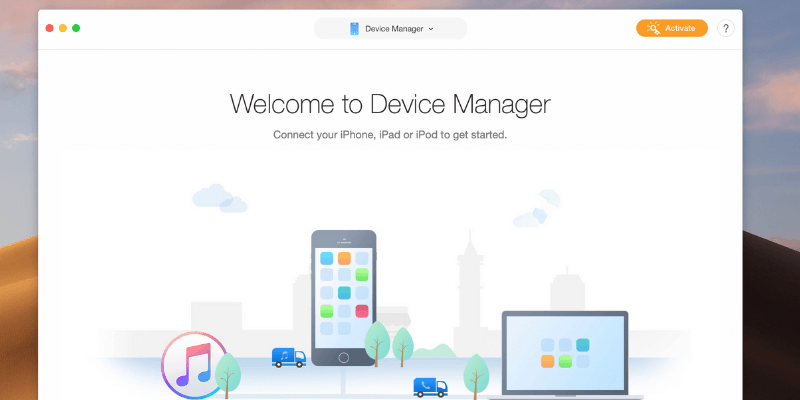
AnyTrans
总结
AnyTrans 是适用于 iOS 设备的文件管理器,可以将任何类型的媒体从您的计算机复制到您的 iOS 设备或从您的设备复制到您的计算机,以及创建和管理您的设备备份。 它甚至可以与您的 iCloud 帐户集成以管理您的在线存储,并从网络下载视频以在您的设备上离线使用。 它不完全是 iTunes 的替代品,但它将处理 iTunes 所做的大部分日常文件管理任务。
我发现唯一会阻止我完全忽略 iTunes 并依赖 AnyTrans 的问题是它无法将文件添加到您的 iTunes 资料库。 相反,您无法使用现有资料库中的文件,但在安装并运行 AnyTrans 时,您仍然可以正常使用 iTunes 修改资料库。 您可以将新文件添加到您的设备,但与处理 iTunes 资料库中已有的文件相比,一次添加多个文件或文件夹是一个缓慢的过程。
我喜欢什么:干净的界面。 令人印象深刻的文件控制。 将网络视频直接下载到您的设备。 多种支持的语言。
我不喜欢的:最可靠的设备永久解锁。
你可以用 AnyTrans 做什么?
AnyTrans 是一个全面的文件管理程序,适用于所有 iOS 设备。 它允许您在设备之间复制文件,查看和管理设备备份文件,并与您的 iCloud 帐户集成以便于管理。
您甚至可以将文件从一台设备复制到另一台设备,或者只需单击一下即可将所有设置和文件从一台设备克隆到另一台设备。 如果您想创建一些新的离线视频内容以在您的设备上观看,您可以使用 AnyTrans 从流行的视频托管网站(如 YouTube、DailyMotion 等)下载视频。
AnyTrans 使用安全吗?
从病毒和恶意软件的角度来看,使用它是绝对安全的。 安装程序文件从 iMobie 网站下载最新版本的 AnyTrans 并直接安装,确保您拥有最新和最安全的软件版本。
安装程序文件和已安装的程序文件都通过 Microsoft Security Essentials 和 Malwarebytes Anti-Malware 的扫描,没有任何问题。 您可能会发现自己遇到问题的唯一方法是使用文件管理器,我们稍后将更详细地讨论该功能。 因为它允许您访问通常隐藏的系统级文件,所以您可能会删除不应该删除的内容。
只要您小心只删除您理解并自己安装的文件,您就应该安全地使用该软件。 如果确实发生了最坏的情况并且您的手机出现问题,您始终可以从使用 AnyTrans 制作的备份副本中恢复它。
AnyTrans 软件是免费的吗?
AnyTrans 不是免费软件,尽管它有免费试用模式,可让您在购买前评估软件。
免费试用模式在可以完成的文件传输数量方面受到限制,在您的传输能力被暂停之前最多可以完成 50 个(参见下面的屏幕截图)。 通过购买并从您的电子邮件中输入注册码,它可以很容易地恢复到完整的工作状态。
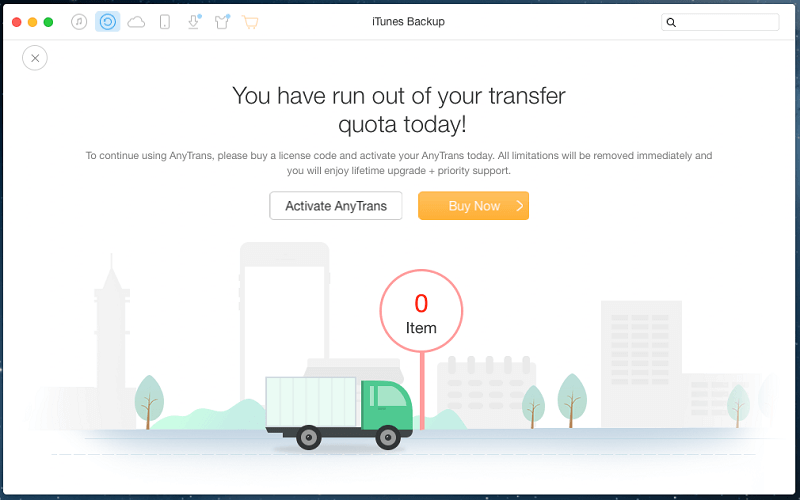
AnyTrans 的费用是多少?
AnyTrans 可在三个主要类别下购买: 1年计划 只需 39.99 美元即可在单台计算机上使用, 终身计划 售价 59.99 美元,以及 家庭计划 一次最多可在 5 台计算机上使用,价格为 79.99 美元。
所有计划都附带终身产品更新,但只有家庭许可证附带免费高级支持。 如果您想将 AnyTrans 用于企业或其他多台计算机用途,可以以 10 美元的 99 台计算机的批量折扣到 499 美元的无限计算机的批量折扣。
单向阀 最新价格 点击此处。
目录
为什么相信我们的 AnyTrans 评论
我叫托马斯·博尔特。 我使用 iPhone 已经快十年了,而且我在软件方面的经验可以追溯到更早的时候。 这让我对一些软件的好坏有了相当多的看法,即使我已经为我的主要智能手机转移到 Android 生态系统,我仍然使用我的 iPhone 来完成家里的各种任务。 我的旧 iPhone 已经被改装成了一台数字白噪声机,它是一个专用的音乐播放器。 我不断更新存储在上面的音乐,所以我对 iOS 文件管理流程非常熟悉。
最后,iMobie 对本文的内容没有任何编辑意见,我也没有通过任何形式的促销从他们那里收到我的软件副本,所以我没有理由有不公平的偏见。
AnyTrans的详细评论
注意:适用于 iOS 的 AnyTrans 适用于 PC 和 Mac。 两个版本的导航非常相似,除了一些小的用户界面差异。 为简单起见,下面的截图和说明取自 AnyTrans for Windows,但我们也对 Mac 版 AnyTrans 进行了测试,JP 会在必要时指出差异。
安装软件并打开程序后,您会看到一个屏幕,提示您连接设备。 当您连接它并且软件开始识别它时,背景会在标准无聊的进度条上以一种很好的方式呈现动画效果。
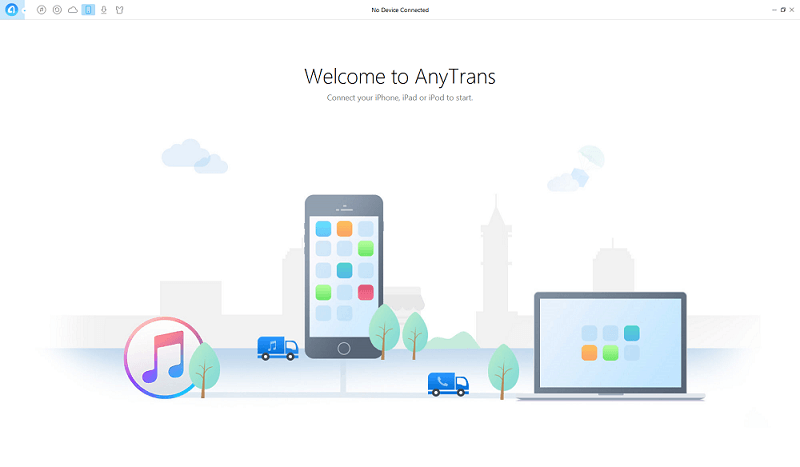
初始化设备后,您将直接进入“设备内容”选项卡,并提供一些常用任务的友好快捷方式。
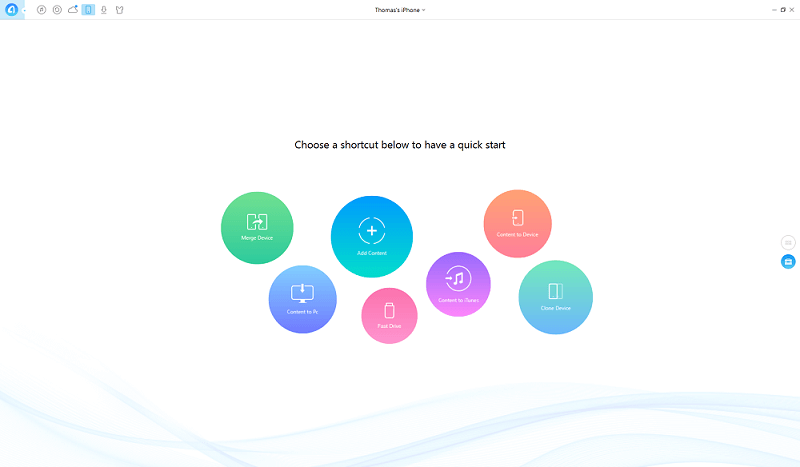
这里有一些非常有用的功能,但最常用的三个可能是添加内容、内容到 PC 和快速驱动器。
添加内容非常不言自明——它允许您从 PC 添加文件,尽管您只能使用标准的“文件打开”对话框添加它们,如果您想将大量文件添加到你的设备。
内容到 PC 也相当明显且易于使用,允许您将任何内容从各种设备库传输到 PC。 这对于将照片或视频从您的设备复制到您的计算机以在其他程序中使用最为有用。
Fast Drive 更有趣,因为它允许您将 iOS 设备上的可用空间用作普通 U 盘。 您可以在那里存储文件并将它们复制到其他计算机上,就像使用普通拇指驱动器一样,但您需要在两台计算机上安装 AnyTrans 才能轻松访问您的文件。
当您将旧的 iOS 设备升级到最新型号时,合并设备、克隆设备和内容到设备都会很有用,但我目前只有一台 iOS 设备可用于测试目的。 到 iTunes 的内容会将文件从您的设备复制到您的 iTunes 资料库中,这仅在您通过设备购买并想要更新资料库时才真正有用。
如果您希望更直接地处理设备上的文件,可以滚动鼠标滚轮或单击屏幕右侧的顶部按钮以获得更直接的控制。
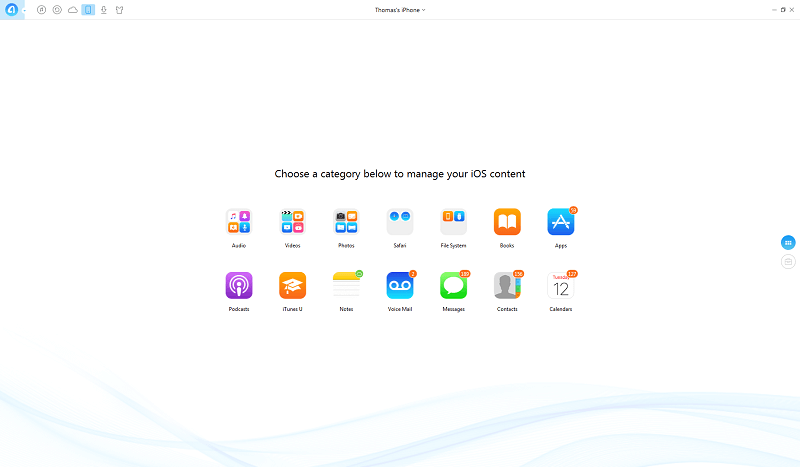
所有这些都以一种熟悉的方式工作,您可以从 iTunes 中识别出来,这使您可以轻松适应 AnyTrans 的工作方式,而无需花费太多时间学习新程序。 您的媒体分为标准类别,您还可以访问您的应用程序、笔记、语音邮件文件、联系人和日历。
选择任何类别将显示存储在设备上的所有相关数据的列表,右上角的按钮复制了我们在初始设备内容屏幕上首次看到的快速快捷按钮的所有功能。
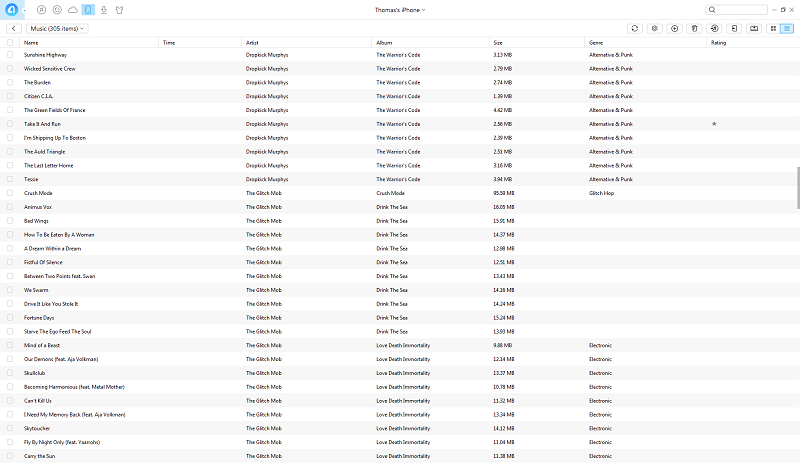
此内容管理中最强大(且具有潜在危险)的部分位于文件系统部分。 它允许您直接访问 iOS 设备的根文件夹,这些文件夹通常安全地隐藏在用户之外,以防止意外问题。
使用程序这一部分的系统选项卡时要格外小心,因为您完全有可能对文件系统造成足够的损害,您将被迫从备份中恢复您的设备。 您将无法永久损坏您的设备,但无论您使用什么软件,从备份中恢复都是一件非常耗时的事情。
iTunes 资料库选项卡
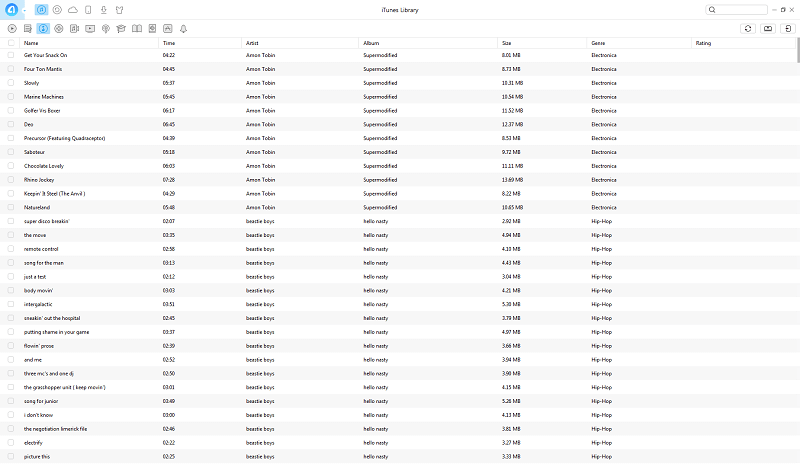
如果您已将要使用的所有媒体存储在 iTunes 资料库中,则该程序的这一部分可让您轻松管理设备上的内容。 只需选择要复制到设备的文件,然后单击右上角的发送到设备。 您可以以比我们之前讨论的“添加内容”方法更快、更方便的方式一次传输大量文件。
您还可以将内容从 iTunes 资料库和/或设备复制到单独的文件夹中,如果您想快速查找文件,这可能会很有帮助,但如果您已经习惯直接使用它,它可能没有多大用处音乐文件和 iTunes,因为您已经知道它们的位置。
我有点失望,无法在此处将文件添加到我的 iTunes 资料库,因为有时我会从我拥有的一堆旧 CD 中翻录 MP3。 使用“添加内容”过程逐个添加文件或逐个文件夹添加文件是一件麻烦事,但我很少这样做,因此不会太困扰我。 这可能是 iTunes 施加的限制,而不是 AnyTrans 的问题。
iTunes 备份浏览器
iTunes 备份选项卡可让您查看当前存储在计算机上的所有设备的现有备份文件,包括其内容。 您可以查看备份中包含的所有消息、联系人和其他信息,如果您想查找很久以前删除的联系人或消息而不将设备恢复到旧版本,这将非常有帮助。
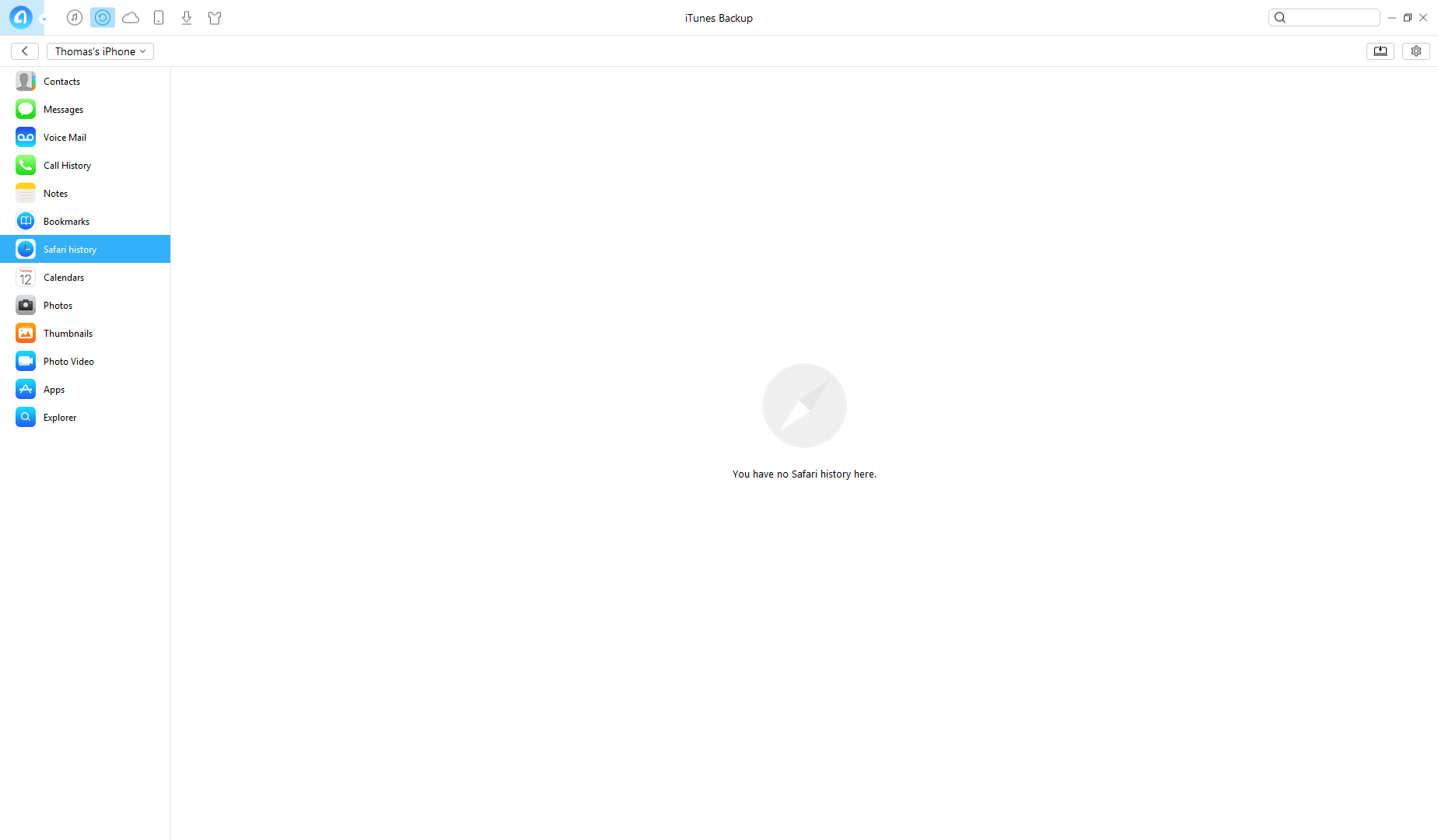
我选择在这里截取唯一的空白选项卡,因为我所有的其他备份部分都充满了非常私人的信息和私人消息,但我对很久以前浏览和阅读所有内容的容易程度印象深刻。
制作新备份非常简单,只需单击右上角即可立即制作新备份并将其存储在列表中。
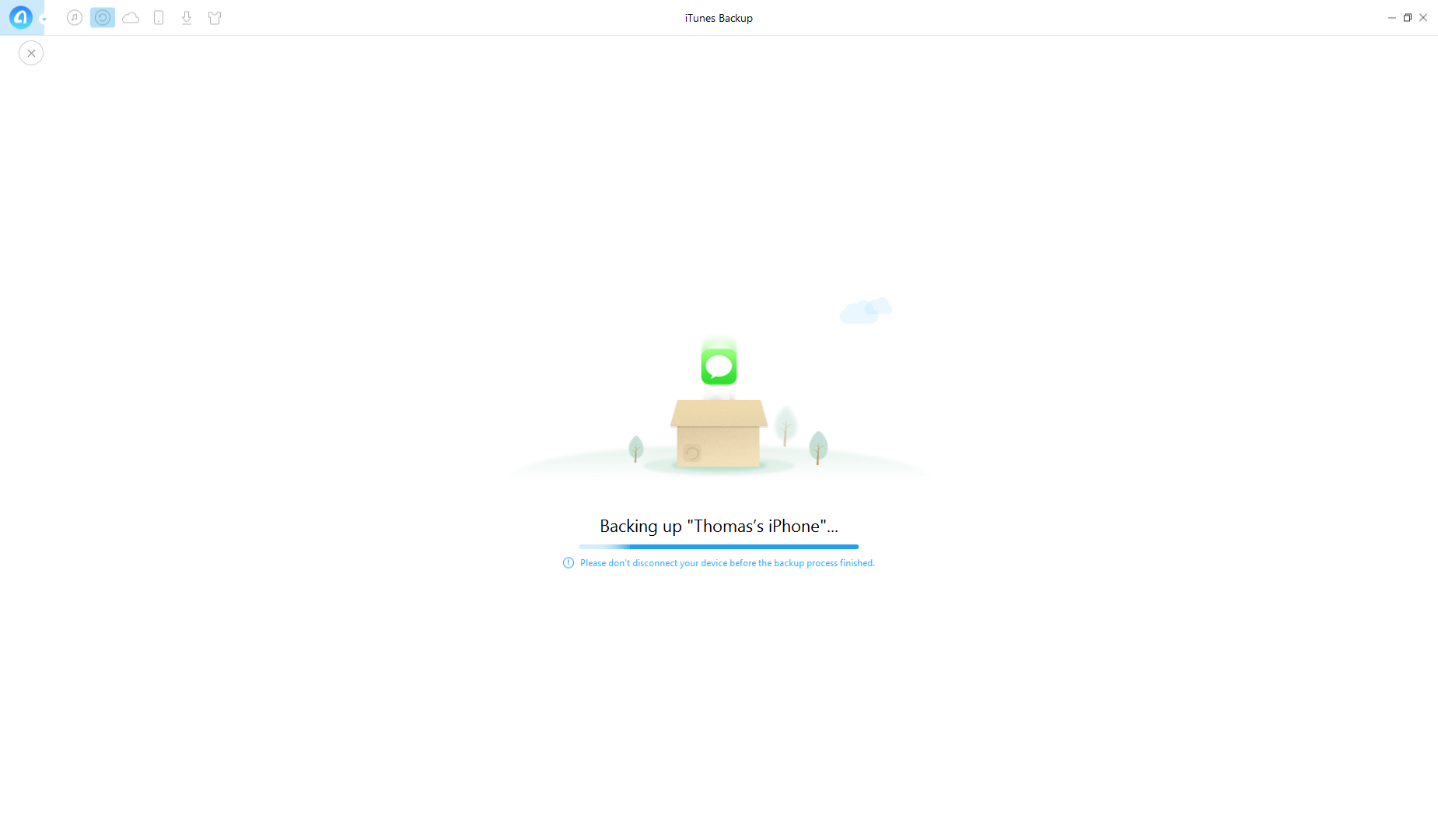
iCloud 内容集成
对于那些使用免费 5GB iCloud 存储空间的人,iCloud 内容选项卡可让您轻松从存储空间上传和下载。 登录后,您会看到与我们在“设备内容”选项卡上看到的类似的快捷方式布局。
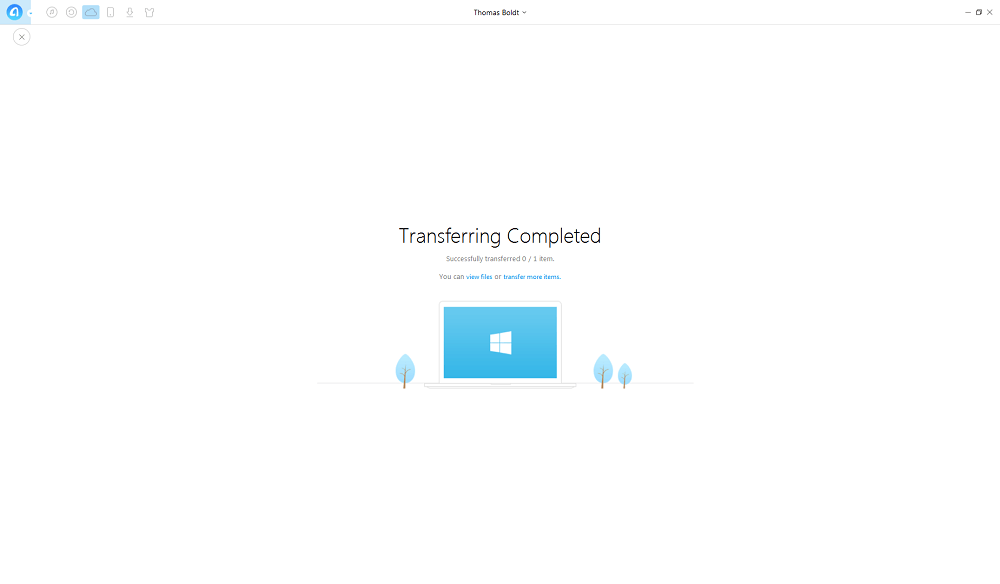
如您所见,即使它通过了文件传输过程,由于我的设备限制,它也无法正确完成。
幸运的是,JP 有一台 MacBook Pro,所以我请他测试一下——以下是他对“iCloud 导出”功能的发现:
使用 Apple ID 登录 iCloud 后,他点击了 iCloud 导出,
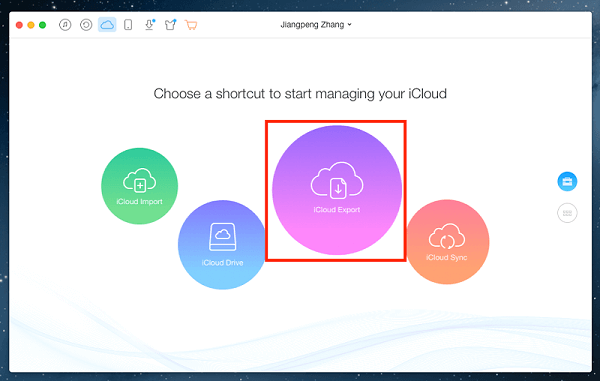
然后 AnyTrans 让他选择要传输的文件类别,
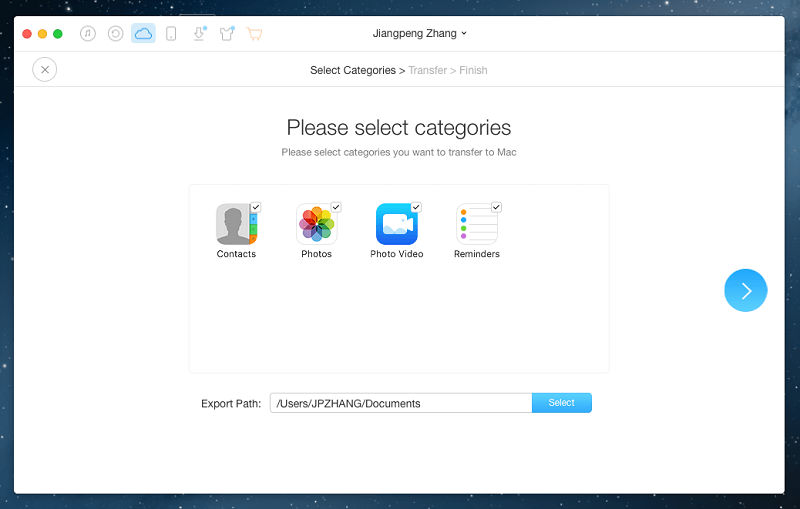
转移中…
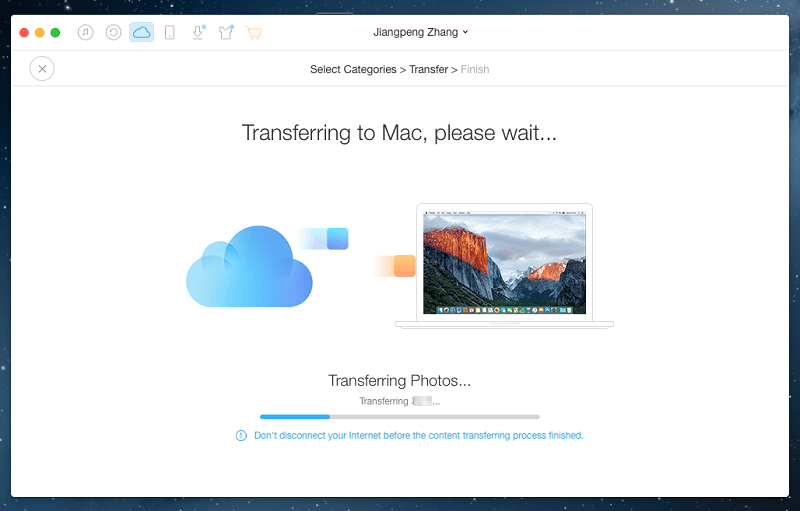
转账完成! 它显示“已成功传输 241/241 个项目”。 他可以在 文档 > AnyTrans 文件夹.
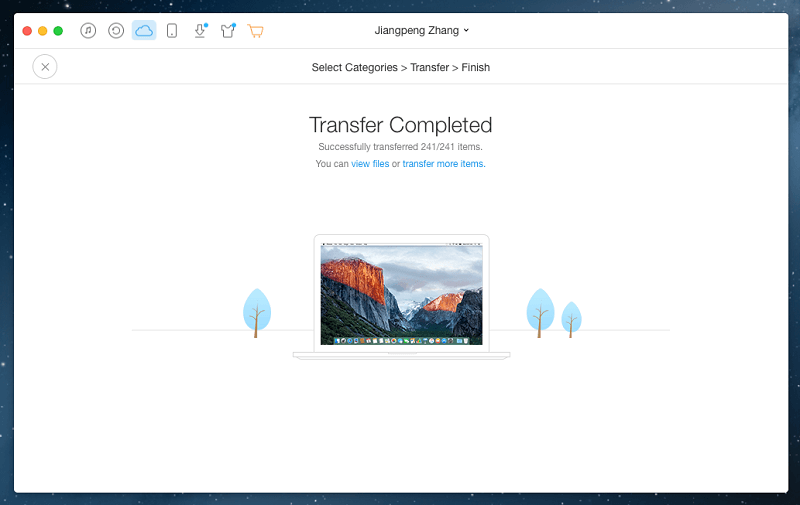
视频下载器
我们要查看的 iMobie AnyTrans 的最后一个功能是视频下载选项卡。 它完全符合您的预期:从网络上获取视频并将其转换为设备上的视频文件,可以离线观看。
您可以将其下载到您的计算机或直接下载到您的设备,您甚至不必将 URL 粘贴到程序中。 AnyTrans 监视剪贴板中是否有兼容的 URL 并自动为您插入它,这是一个很好的接触。
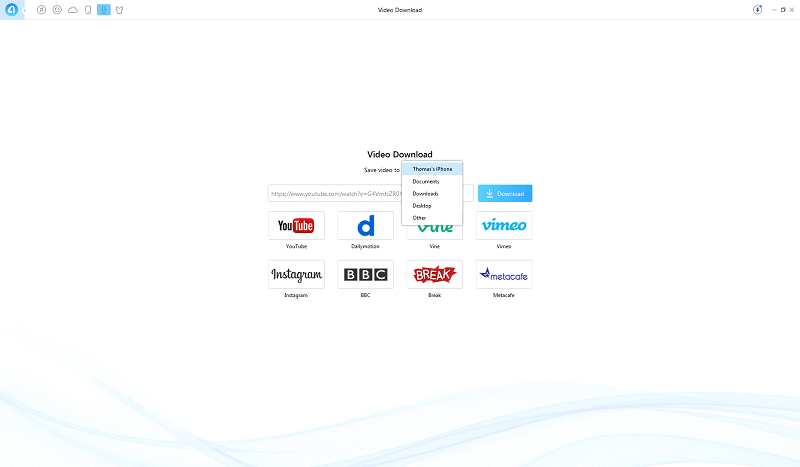
奖励功能:以您的方式使用 AnyTrans
可能会吸引全球众多用户的一项功能是 AnyTrans 目前可用于七种语言:德语、英语、西班牙语、法语、阿拉伯语、日语和中文。
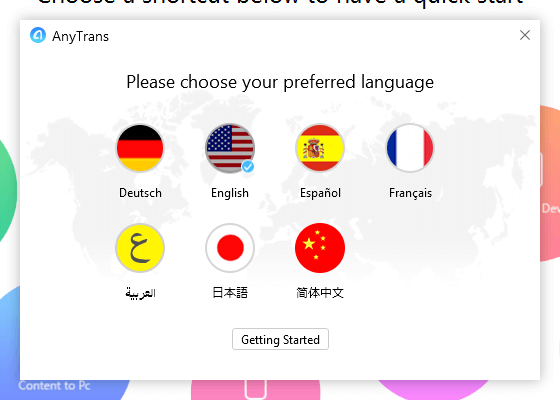
此外,虽然它不是该程序的主要功能,但拥有一个与您的 iOS 设备颜色相匹配的文件管理器可能会很好。 有五种不同的皮肤可供使用,尽管您必须下载它们,但下载和转换速度很快。
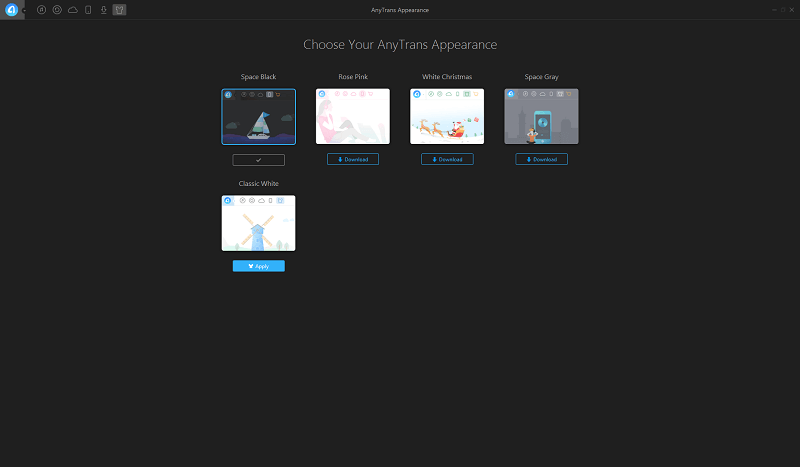
我的评分背后的原因
有效性:4.5/5
AnyTrans 在管理 iOS 设备上的文件方面非常有效,这是它的主要目的。 它获得 4.5 星而不是 5 星的唯一原因是由于一次添加多个文件的问题,这些文件在您的 iTunes 资料库中尚不存在。 理想情况下,它永远不需要与您的 iTunes 资料库一起工作,而只需自行管理您的文件,但这不是主要问题。
价格:3 / 5
单个计算机许可证每年 39.99 美元的价格有点高。 当您购买家庭许可证时,它变得更加经济,特别是如果您喜欢将 iOS 设备与多台计算机一起使用。 但是,最近有许多免费的替代品在设备管理领域引起了轰动,因此稍加搜索和耐心可能会让您免费找到类似的程序。
易用性:4.5/5
这个软件很容易使用,虽然我确实遇到了一个很小的问题。 我将我的 iPhone 设置为在 1 分钟后自动锁定屏幕,并且刷新我的设备数据是不可靠的,直到我意识到我必须在使用它时永久保持屏幕解锁。 公平地说,AnyTrans 确实提到我第一次连接 iPhone 时应该解锁设备,但它再也没有提到过。 对于比我不太懂技术的人来说,这可能是一个令人沮丧的问题,很难诊断。
支持:4/5
程序内和 iMobie 网站上的支持都非常全面。 网上有许多故障排除文章,程序中的说明非常清晰和有用。 我没有遇到任何严重到需要联系支持团队的问题,所以我不能说他们的帮助,但如果他们和网站的其他部分一样好,他们将能够解决你可能遇到的任何问题.
AnyTrans 替代品
iMazing (Windows / macOS)
iMazing 是一款 iOS 设备管理应用程序,可帮助 iOS 用户(例如拥有 iPhone 或 iPad 的您和我)在移动设备和个人计算机之间传输、备份和管理文件,而无需使用 iCloud。 从我们的全文阅读更多 iMazing 的评论.
MediaMonkey (仅限Windows)
与 AnyTrans 相比,该软件是更全面的 iTunes 替代品,但它更像是一个图书馆管理工具,而不是设备内容管理工具。 我过去使用免费版本,但使用起来比 AnyTrans 更具挑战性。 该软件的“黄金”版本当前版本的价格为 24.95 美元,终身升级的价格为 49.95 美元。
PodTrans (Mac/Windows)
同样由 iMobie 制作的 PodTrans 完全取代了 iTunes 的音乐传输功能。 它没有您在 AnyTrans 中找到的任何附加功能,但也不需要安装 iTunes 即可正常工作,因此如果您拒绝使用 iTunes,这是一个不错的选择。 它也是免费的,但不幸的是 iMobie 不再更新它。
斯文斯 (仅限 Mac)
虽然售价 19.95 美元,但这款软件有点像 iTunes 在 Apple 开始将 50,000 个功能和广告塞入其中之前的样子。 它没有 AnyTrans 的某些功能,但它可以管理媒体库的音乐部分并将文件同步到 iOS 设备。
另请参阅: 最佳 iPhone 传输软件
总结
AnyTrans 为 Windows 和 Mac 用户进行媒体同步的简单性和强大功能的完美结合。 它在内存使用方面是轻量级的,易于使用,并且整体响应速度非常快,尽管文件传输可能会更快一些。 这可能仅仅是因为我使用的是旧的 iOS 设备进行测试,但我仍然喜欢使用它,而不是 iTunes。
那么,您如何看待此 AnyTrans 评论? 发表评论,让我们知道。
最新文章